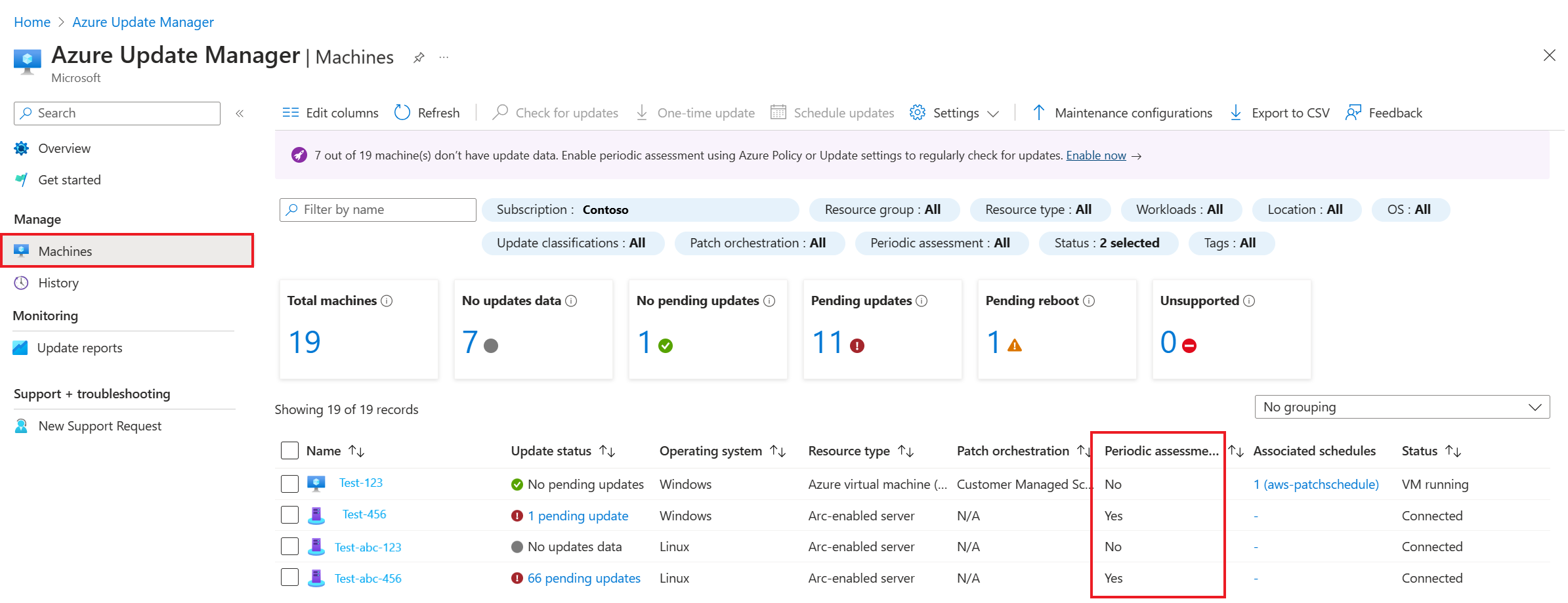Opções de avaliação no Gerenciador de Atualizações
Aplica-se a: ✔️ VMs do Windows ✔️ VMs do Linux ✔️ Ambiente local ✔️ Servidores habilitados para Azure Arc.
Este artigo fornece uma visão geral das opções de avaliação disponíveis no Gerenciador de Atualizações.
O Gerenciador de Atualizações oferece a flexibilidade de avaliar o status das atualizações disponíveis e gerenciar o processo de instalação das atualizações necessárias para seus computadores.
Avaliação periódica
A avaliação periódica é uma configuração de atualização em um computador que permite habilitar a verificação periódica automática de atualizações pelo Update Manager. Recomendamos que você habilite essa propriedade em seus computadores, pois ela permite que o Update Manager busque atualizações mais recentes para seus computadores a cada 24 horas e permite que você exiba o status de conformidade mais recente de seus computadores. Você pode habilitar essa configuração usando o fluxo de configurações de atualização conforme detalhado aqui ou habilitá-la em escala usando a Política. Saiba mais sobre as Extensões de VM do Azure.
Observação
- Para servidores habilitados para Arc, verifique se a assinatura na qual o servidor Arc está integrado está registrada no provedor de recursos Microsoft.Compute. Para saber mais sobre como registrar um provedor de recursos, confira Tipos e provedores de recursos do Azure.
- As avaliações recuperam as atualizações mais recentes somente para Máquinas Virtuais do Azure no estado Em execução. Máquinas nos estados Parado ou Parado (desalocado) não são verificadas quanto a atualizações ausentes.
Verificar se há atualizações agora ou Avaliação sob demanda
O Update Manager permite verificar se há atualizações mais recentes em seus computadores a qualquer momento, sob demanda. Você pode exibir o status de atualização mais recente e agir de acordo com isso. Acesse a folha Atualizações em qualquer VM e selecione Verificar se há atualizações ou selecione vários computadores no Gerenciador de Atualizações e verifique se há atualizações para todos os computadores de uma só vez. Para obter mais informações, consulte verificar e instalar atualizações sob demanda.
Verificação de avaliação de atualização
Você pode iniciar uma verificação de conformidade de atualizações de software em um computador para obter uma lista atualizada de atualizações do sistema operacional disponível.
- No Windows – a verificação de atualização de software é executada pelo Windows Update Agent.
- No Linux – atualizações verificação de atualização de software é executada usando o gerenciador de pacotes que retorna as atualizações ausentes de acordo com os repositórios configurados.
Na página Atualizações, após iniciar uma avaliação, uma notificação será gerada para informar que a atividade foi iniciada e outra será exibida quando ela for concluída.
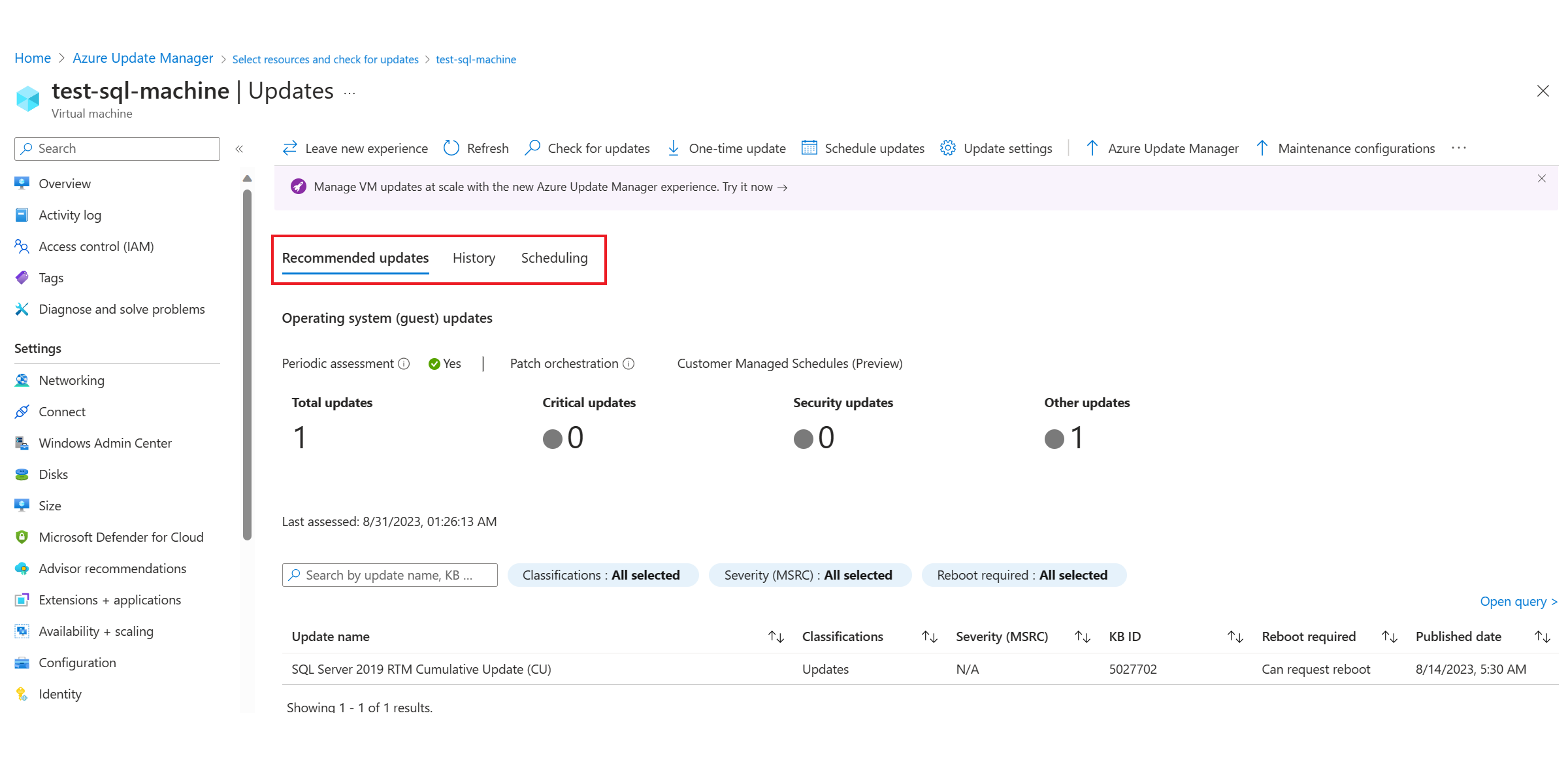
A seção de atualizações recomendadas é atualizada para refletir as atualizações do sistema operacional aplicáveis. Você também pode selecionar Atualizar para atualizar as informações na página e revisar os detalhes da avaliação do computador selecionado.
Na seção Histórico, você pode exibir:
- Total de implantações - o número total de implantações.
- Implantações com falha - o número desse total de implantações que falharam.
- Implantações bem-sucedidas - o número desse total de implantações que foram bem-sucedidas.
Uma lista das implantações criadas é mostrada na grade de implantação de atualização e inclui informações relevantes sobre a implantação. Cada implantação de atualização tem um GUID exclusivo, representado como ID de Atividade, que é listado junto aos detalhes de Status, Atualizações Instaladas e Período. Você pode filtrar os resultados listados na grade das seguintes maneiras:
- Selecione uma das visualizações de bloco
- Selecione um período específico. As opções são: Últimos 30 dias, Últimos 15 dias, Últimos 7 dias e Últimas 24 horas. Por padrão, são mostradas as implantações dos últimos 30 dias.
- Selecione um status de implantação específico. As opções são: Com êxito, Com falha, CompletedWithWarnings, InProgress e NotStarted. Por padrão, todos os tipos de status são selecionados. Ao selecionar uma das implantações de atualização da lista a página de Execução de avaliação será aberta. Aqui, é mostrada uma análise detalhada das atualizações e dos resultados da instalação para a VM do Azure ou servidor habilitado para Arc.
Na seção Agendamento, você pode criar uma configuração de manutenção ou anexar a configuração de manutenção existente. Consulte a seção para obter mais informações sobre como criar uma configuração de manutenção e como anexar a configuração de manutenção existente.
Próximas etapas
- Para exibir os logs de avaliação e implantação de atualização gerados pelo Gerenciador de Atualizações, consulte logs de consulta.
- Para solucionar problemas, consulte Solucionar problemas do Gerenciador de Atualizações.